- Yazar Jason Gerald [email protected].
- Public 2023-12-16 11:44.
- Son düzenleme 2025-01-23 12:50.
Wickr, kullanıcılarının sohbet odaları veya anlık mesajlaşma (IM) aracılığıyla iletişim kurmaları için daha güvenli bir yöntem sağlar. Tüm paylaşılan mesajlar şifrelenir ve uygulama tarafından hiçbir meta veri veya kişisel bilgi saklanmaz. Sohbetlerinizi korumak ve güvence altına almak için Wickr, bir "yıkım" zamanı belirlemenize izin verir. Gönderilen mesajlar belirli bir süre sonra imha edilecek/atılacaktır. Wickr, iOS, Android ve masaüstü bilgisayarlar dahil olmak üzere birden fazla platformda kullanılabilir.
Adım
Yöntem 1/3: iOS Cihazlarda Wickr Üzerinden Sohbet Etme
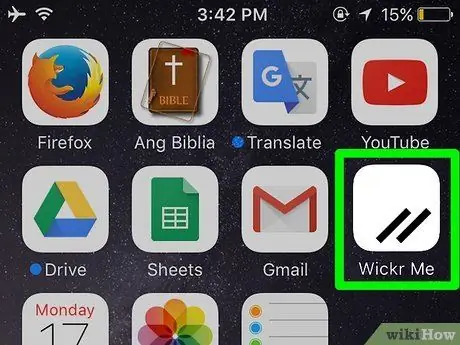
Adım 1. Wickr'ı çalıştırın
Cihazda Wickr uygulamasını bulun. Bu uygulama, Wickr logolu turuncu bir simgeyle işaretlenmiştir. Çalıştırmak için simgeye dokunun.
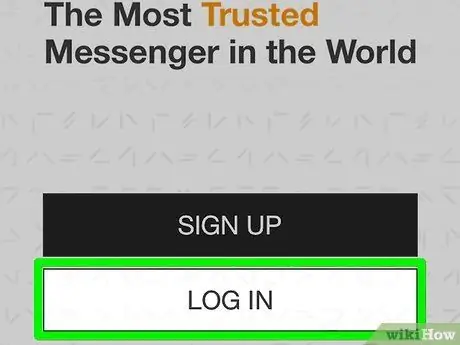
Adım 2. Hesapta oturum açın
Karşılama sayfasındaki "Giriş" düğmesine dokunun. Wickr hesap kimliğini ve parolasını girin, ardından “Giriş yap”a dokunun.
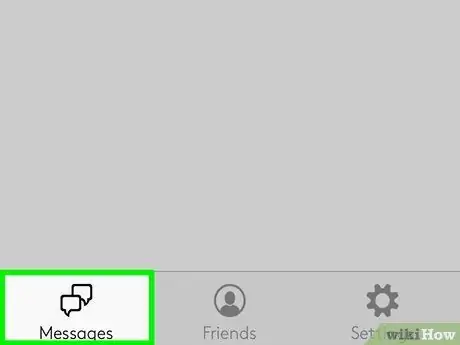
Adım 3. “Mesajlar” bölümünü açın
Menü çubuğunun altındaki "Mesajlar" düğmesine dokunun. Tüm mesajların saklandığı gelen kutusu sayfasına yönlendirileceksiniz.
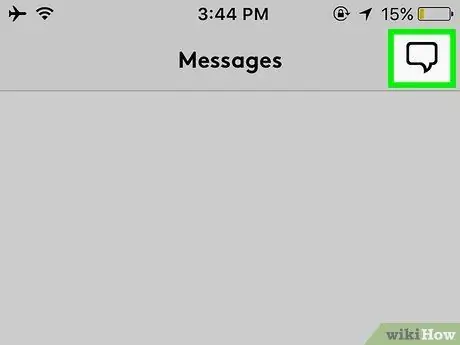
Adım 4. Bir sohbet başlatın
“Mesajlar” sayfasından ekranın sağ üst köşesindeki sohbet düğmesine dokunun. Yeni bir sayfa açılacak ve bir kişi listesi yükleyecektir.
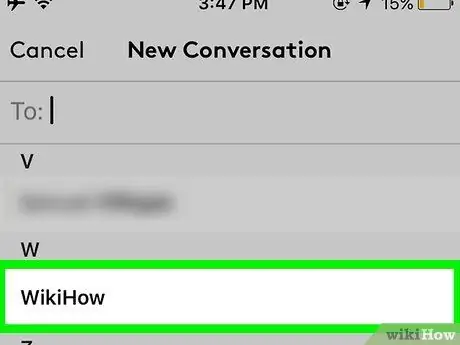
Adım 5. Sohbet etmek istediğiniz kişiyi seçin
Konuşmak istediğiniz bir veya daha fazla kişiye dokunun. Seçilen kişilerin adları ekranın üst kısmındaki “Kime” alanına eklenecektir. İstediğiniz kişiyi Wickr kullanıcı adını “Kime” alanına yazarak da arayabilirsiniz.
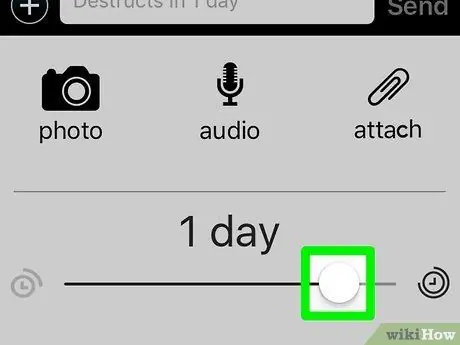
Adım 6. Mesaj imha süresini ayarlayın
Wickr, belirli bir süre sonra gönderilen tüm mesajları yok eder. Gönderilen her yeni mesaj için bu süreyi ayarlayabilirsiniz. Ekranın altındaki Wickr düğmesine veya logosuna dokunun. Saati ayarlamak için görüntülenen kaydırma çubuğunu kullanın. Süreyi günlerden saniyelere ayarlayabilirsiniz.
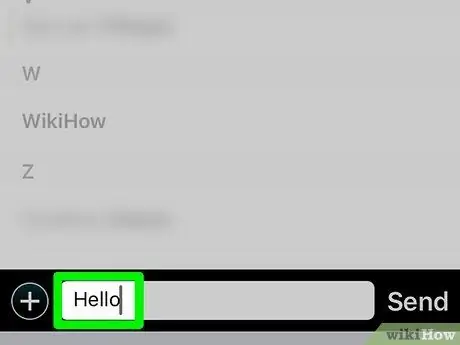
Adım 7. Mesajı gönderin
Ekranın altındaki Wickr logosunun yanındaki mesaj alanına bir mesaj yazın. Mesajı alıcıya göndermek için alanın yanındaki “Gönder” düğmesine dokunun.
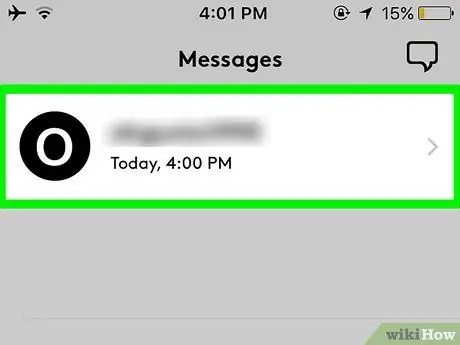
Adım 8. Sohbeti gözden geçirin
Mesajlar, alıcı ile sohbet sayfasında görüntülenecektir. Mesaj alındıktan sonra, alıcıdan gelen yanıtla birlikte sayfada görüntülenecektir.
Yöntem 2/3: Android Cihazda Wickr Üzerinden Sohbet Etme
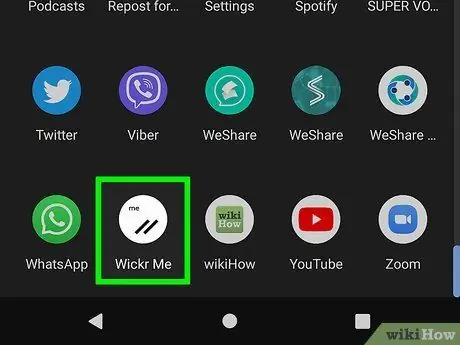
Adım 1. Wickr'ı çalıştırın
Android cihazda bu uygulama simgesini arayın. Simge turuncudur ve Wickr logosuna sahiptir. Uygulamayı çalıştırmak için simgeye dokunun.
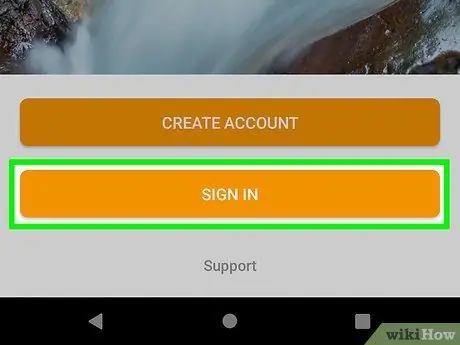
Adım 2. Hesapta oturum açın
Karşılama sayfasındaki "Giriş" düğmesine dokunun. Wickr hesap kimliğini ve parolasını girin, ardından “Giriş yap”a dokunun.
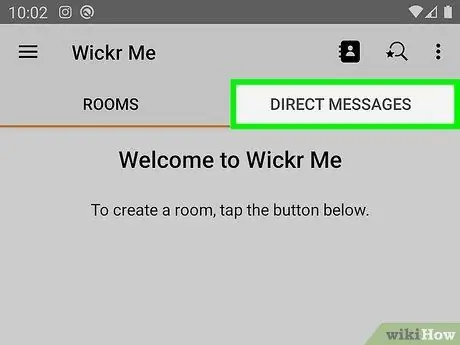
Adım 3. “Mesajlar” sayfasına gidin
Ekranın üst kısmındaki menü çubuğundan "Mesajlar" sekmesine dokunun. Tüm mesajların saklandığı gelen kutusu sayfasına yönlendirileceksiniz.
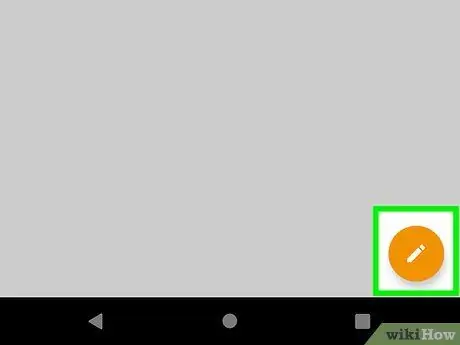
Adım 4. Bir sohbet başlatın
“Mesajlar” sayfasından ekranın sağ üst köşesindeki sohbet düğmesine dokunun. Yeni bir sayfa açılacak ve bir kişi listesi yükleyecektir.
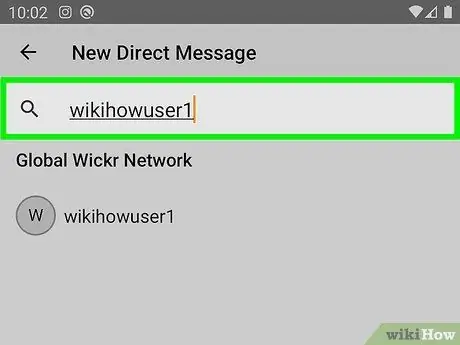
Adım 5. Sohbet etmek istediğiniz kişiyi seçin
Konuşmak istediğiniz bir veya daha fazla kişiye dokunun. Seçilen kişilerin adları ekranın üst kısmındaki “Kime” alanına eklenecektir. Wickr kullanıcı adını “Kime” alanına yazarak da istediğiniz kişiyi arayabilirsiniz.
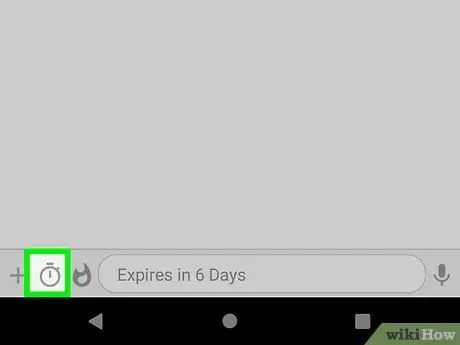
Adım 6. Mesaj imha süresini ayarlayın
Wickr, belirli bir süre sonra gönderilen tüm mesajları yok eder. Gönderilen her yeni mesaj için bu süreyi ayarlayabilirsiniz. Ekranın altındaki Wickr düğmesine veya logosuna dokunun, ardından zamanlayıcı simgesini seçin. Saati ayarlamak için görüntülenen kaydırma çubuğunu kullanın. Süreyi günlerden saniyelere ayarlayabilirsiniz.
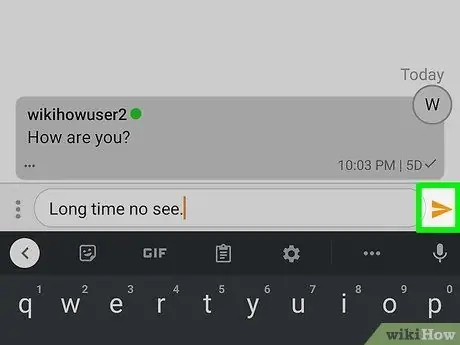
Adım 7. Mesajı gönderin
Ekranın altındaki Wickr logosunun yanındaki mesaj alanına bir mesaj yazın, ardından mesajı alıcıya göndermek için yanındaki ok düğmesine dokunun.
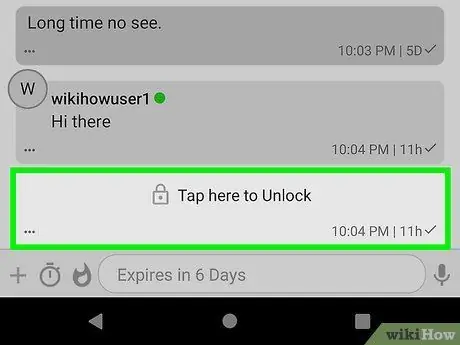
Adım 8. Sohbeti gözden geçirin
Mesajlar, alıcı ile sohbet sayfasında görüntülenecektir. Mesaj alındıktan sonra, alıcıdan gelen yanıtla birlikte sayfada görüntülenecektir.
Yöntem 3/3: Bir Masaüstü Bilgisayarda Wickr Üzerinden Sohbet Etme
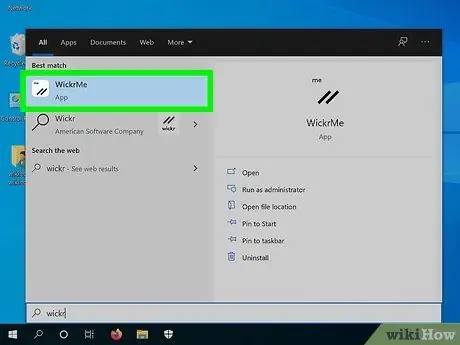
Adım 1. Wickr'ı çalıştırın
Bilgisayarda bu uygulamayı bulun ve açın.
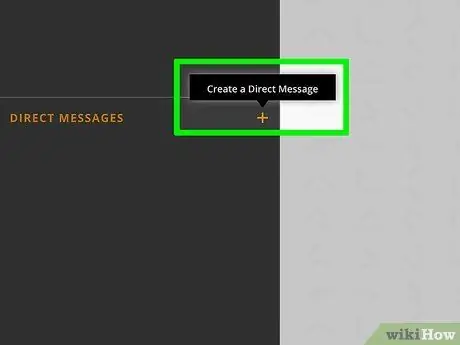
Adım 2. Yeni bir mesaj açın
Sol menü bölmesindeki “Yeni Mesaj” seçeneğini tıklayın. Kişi listesini içeren yeni bir pencere açılacaktır.
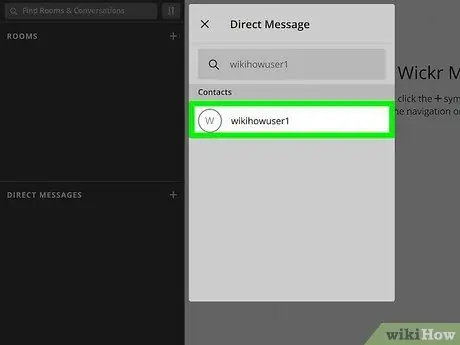
Adım 3. Bir kişi seçin
Aramak istediğiniz bir veya daha fazla kişiyi tıklayın. Seçilen kişilerin adları ekranın üst kısmındaki “Kime” alanına eklenecektir. Wickr kullanıcı adını “Kime” alanına yazarak da bir kişiyi arayabilirsiniz.
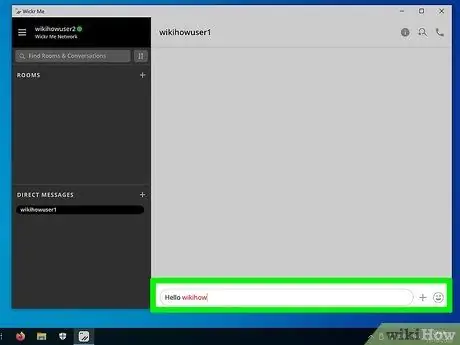
Adım 4. Bir mesaj oluşturun
"Kime" sütununun yanındaki "Mesaj Oluştur" düğmesini tıklayın. Sohbet sayfasını içeren yeni bir pencere görüntülenecektir.
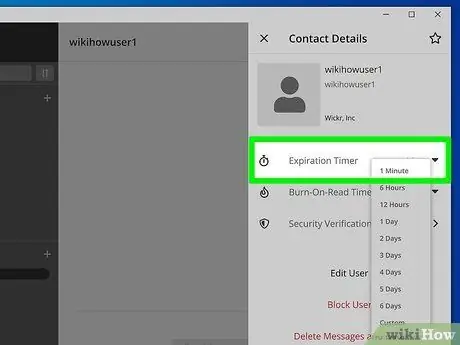
Adım 5. Mesaj imha süresini ayarlayın
Wickr, belirli bir süre sonra gönderilen tüm mesajları yok eder. Gönderilen her yeni mesaj için bu süreyi ayarlayabilirsiniz. Pencerenin altındaki mesaj alanının üst kısmındaki bomba simgesine tıklayın. Zaman çerçevesini ayarlamak için yüklü kaydırma çubuğunu kullanın. İmha süresini gün olarak saniye olarak ayarlayabilirsiniz.
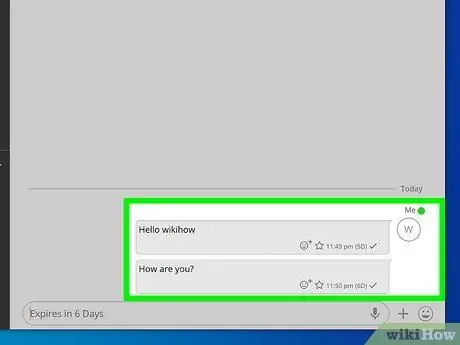
Adım 6. Mesajı gönderin
Ekranın altındaki mesaj alanına bir mesaj yazın. Mesajı alıcıya göndermek için klavyedeki “Geri Dön” veya “Giriş” tuşuna basın.
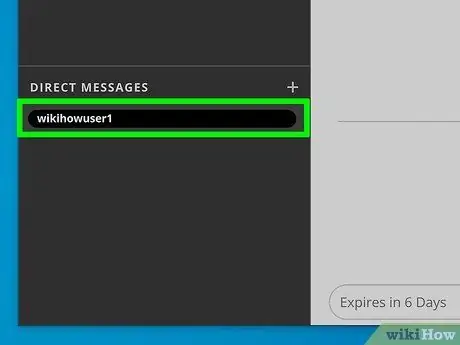
Adım 7. Sohbeti gözden geçirin
Mesajlar, alıcı ile sohbet sayfasında görüntülenecektir. Mesaj alındıktan sonra, alıcıdan gelen yanıtla birlikte sayfada görüntülenecektir.
İpuçları
- Süresi dolduktan sonra, mesaj okunmuş olsa da olmasa da mesaj silinir.
- Wickr bir anlık mesajlaşma uygulaması olduğundan, kişilerinizin sizden mesaj alabilmesi için akıllı telefonlarında veya tabletlerinde Wickr'in yüklü olması gerekir. Mesaj göndermek istediğiniz kullanıcı Wickr uygulamasına sahip değilse, uygulama sizi bilgilendirecek ve onu Wickr'ı kullanmaya davet etmek isteyip istemediğinizi soracaktır. Arkadaşlarınıza Wickr kullandığınızı ve onların da kullanmasını istediğinizi bildirme isteğini kabul edin.






